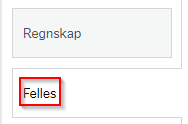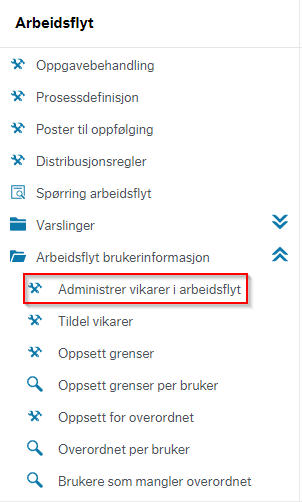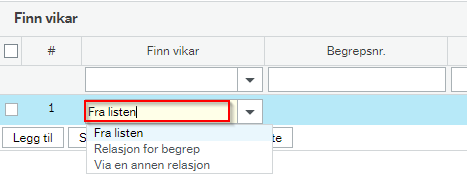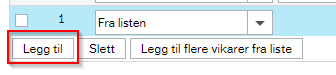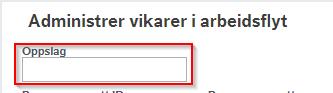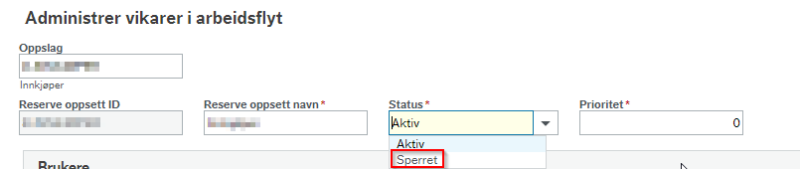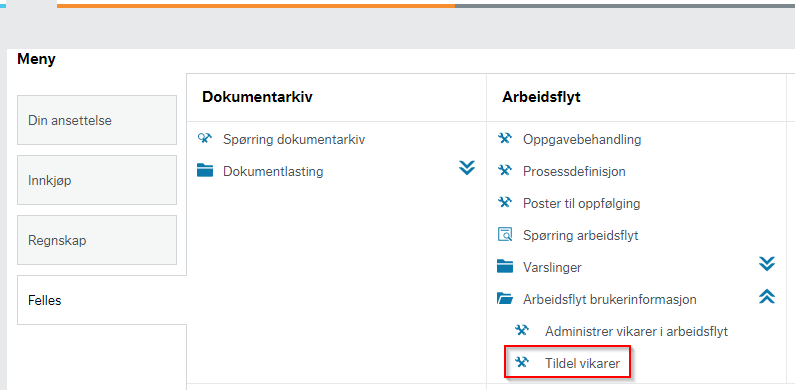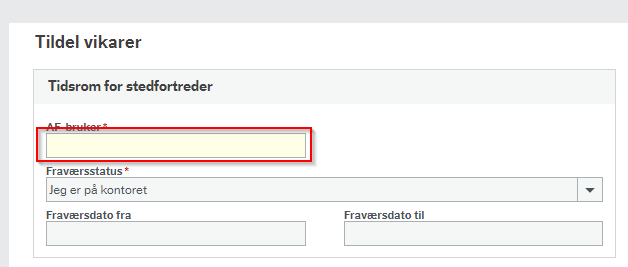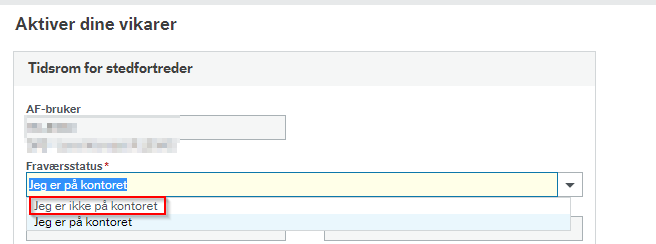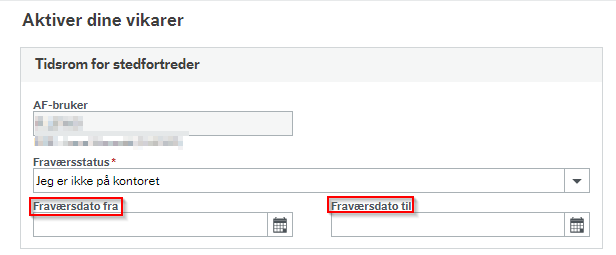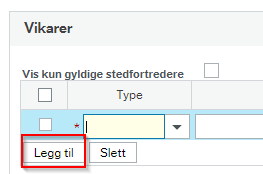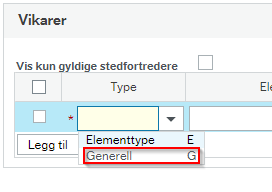Brukerveiledning for administrasjon av vikarer for brukere i Unit4 ERP.
Se instruksjonsfilm som beskriver vikarfunksjonen i Unit4 ERP.
Det er kun brukere med rollen endring fullmakter som har tilgang til å administrere vikarer. Se egen brukerveiledning for tildeling av egen vikar.
Opprette vikar for ny bruker
For å administrere vikar for ny bruker går du til menypunktet Administrer vikarer i arbeidsflyt som du finner under Felles – Arbeidsflyt – Arbeidsflyt brukerinformasjon
Trykk Ny som du finner nederst i skjermbildet.
Legg inn brukernavnet til brukeren som skal settes opp med vikar i feltet Reserve oppsett ID.
Legg inn navnet til brukeren som skal settes opp med vikar i feltet Reserve oppsett navn.
Vær oppmerksom på at du må trykke på den tomme linjen (rad 1) under Brukere for å få frem feltene for utfylling.
Velg Fra listen under Finn brukere. Trykk så tabulator, og feltet under Verdi blir aktivt. Her skal du søke opp brukeren som skal tildeles vikar.
Trykk på den tomme linjen under Finn vikar.
Velg Fra listen i nedtrekksmenyen under Finn vikar.
Trykk tabulator, og søk opp brukeren som skal være vikar under Mottaker.
Du kan legge til flere brukere som skal kunne velges av brukeren ved å trykke Legg til.
Trykk så Lagre.
Merk at du definerer kun hvilke vikarer en bruker skal ha mulighet til å velge mellom i dette bildet. Brukeren må selv tildele vikar i en fraværsperiode.
Merk også at når vikaren(e) er aktivert trer den eller de inn på vegne av brukeren. Vikaren(e) kan dermed behandle alle arbeidsflytsoppgaver i brukerens fravær.
Endre vikar for eksisterende bruker
For å administrere vikar for eksisterende bruker går du til menypunktet Administrer vikarer i arbeidsflyt som du finner under Felles – Arbeidsflyt – Arbeidsflyt brukerinformasjon
Søk opp brukeren som skal ha ny vikar under Oppslag.
Gå ned til Finn vikar. Trykk på navnet til vikaren som skal endres. Søk opp brukeren som skal settes som vikar.
Trykk så Lagre.
Merk at når vikaren er aktivert trer den inn på vegne av brukeren. Vikaren kan dermed behandle alle arbeidsflytsoppgaver i brukerens fravær.
Deaktivering av bruker med vikar
Dersom en bruker skal slettes må også oppsettet for vikar sperres. Gå da til menypunktet Administrer vikarer i arbeidsflyt som du finner under Felles – Arbeidsflyt – Arbeidsflyt brukerinformasjon
Søk opp brukeren som skal slettes under Oppslag.
Trykk på nedtrekksmenyen under Status og velg Sperret.
Trykk så Lagre.
Tildel vikar for bruker
For å tildele vikar for en bruker går du til menypunktet Tildel vikarer som du finner under Felles – Arbeidsflyt – Arbeidsflyt brukerinformasjon – Tildel vikarer
Søk opp brukeren som trenger vikar i feltet under AF-bruker.
Velg Jeg er ikke på kontoret i nedtrekksmenyen under Fraværsstatus.
Velg fraværsdato fra og til.
Trykk så på Legg til under Vikarer.
Trykk på nedtrekksmenyen under Type og velg Generell.
Trykk tabulator, og søk opp brukeren som skal settes som vikar. Legg så inn vikarperioden.
Du kan legge opp flere vikarer innenfor fraværsperioden du har definert.
Trykk så Lagre.
Merk at når vikaren(e) er aktivert trer den eller de inn på vegne av brukeren. Vikaren(e) kan dermed behandle alle arbeidsflytsoppgaver i brukerens fravær.
Kontakt
Kontakt kundesenter for regnskap
- e-post: regnskap [at] dfo.no (regnskap[at]dfo[dot]no)
- Kundesenter på nett
- telefon: 407 67 157